Cách cài đặt và sử dụng WhatsApp trên iPad dễ dàng
WhatsApp là gì? Đây là ứng dụng nhắn tin phổ biến nhất trên cả Android và iOS. Ứng dụng cho phép gửi tin nhắn đến, gọi video chính thức và xử lý các khoản thanh toán. Tuy nhiên, có một nền tảng mà dịch vụ nhắn tin do Facebook sở hữu không mấy chú ý đến, đó là iPad. Nếu bạn cảm thấy mệt khi phải chờ đợi một ứng dụng WhatsApp dành cho iPad chính thức, bài viết này sẽ giúp bạn thiết lập và sử dụng WhatsApp trên iPad của bạn ngay lập tức.
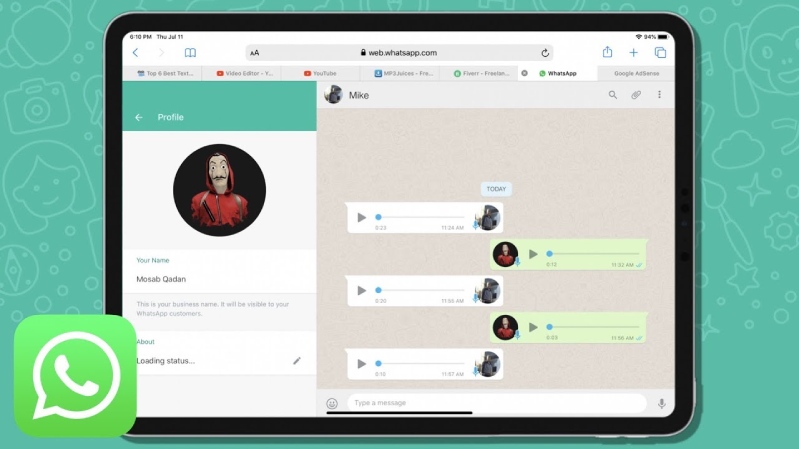
WhatsApp có ứng dụng trên iPad không?
Mặc dù WhatsApp có sẵn trên Android, iOS và PC, nhưng nó hiện chưa có sẵn chính thức cho iPad. Tuy nhiên, bạn vẫn có thể thiết lập và chạy WhatsApp trên iPad của mình mà không gặp bất kỳ biến chứng nào.
WhatsApp sẽ có trên Apple iPad?
Một thời gian trước, WABetaInfo đã tiết lộ rằng khả năng iPad sẽ có một ứng dụng WhatsApp độc lập. Báo cáo này được thúc đẩy bởi sự hỗ trợ đa thiết bị của WhatsApp, các chi tiết sẽ thảo luận bên dưới.
Lý do mất thời gian là do WhatsApp cần chuyển mã hóa end-to-end (và các tính năng cốt lõi khác) một cách hợp lý trước khi ứng dụng iPad được cung cấp đến người dùng. Tuy nhiên, khi mọi thứ ổn định, WhatsApp sẽ sớm có một ứng dụng dành riêng cho iPad.

Cách thiết lập và sử dụng WhatsApp trên iPad
Bạn có thể sử dụng WhatsApp trên Safari ngay bây giờ. Nó chỉ yêu cầu thiết lập một lần, đảm bảo bạn có thể gửi và nhận tin nhắn WhatsApp từ iPad. Tuy nhiên, điều đó đòi hỏi điện thoại phải luôn trực tuyến để hoạt động.
Hơn nữa, WhatsApp cho phép người dùng sử dụng cùng một tài khoản trên nhiều thiết bị mà không cần thiết bị chính được kết nối với Internet. Vì vậy, bạn có thể sử dụng iPad của mình một cách độc lập mà không cần phụ thuộc vào điện thoại của bạn.
Xem qua hướng dẫn dưới đây để tìm hiểu cách sử dụng WhatsApp trên nhiều thiết bị mà bạn không cần điện thoại chính luôn trực tuyến.
Lưu ý rằng hỗ trợ vẫn chưa khả dụng cho tất cả mọi người. Vì vậy, nếu bạn không thể truy cập tính năng đó, bạn sẽ cần phải giữ điện thoại của mình luôn trực tuyến.
1. Mở Safari trên iPad và truy cập WhatsApp Web (web.whatsapp.com). Trang web sẽ hiển thị mã QR mà bạn phải quét bằng ứng dụng trên điện thoại thông minh của mình.
.jpg)
Lưu ý: Nếu bạn không thấy mã QR, điều đó có nghĩa là iPad của bạn đang sử dụng hệ điều hành cũ và không thể mở trang web trên máy tính để bàn theo mặc định. Để xem mã QR, bạn sẽ cần nhấn vào biểu tượng ba chấm ở trên cùng bên phải, nhấn vào “Yêu cầu trang web trên máy tính để bàn” và mở lại WhatsApp Web.
2. Mở WhatsApp trên điện thoại Android hoặc iOS của mình. Nhấn vào biểu tượng dấu ba chấm ở trên cùng bên phải và chọn Thiết bị được Liên kết từ danh sách thả xuống.
.jpg)
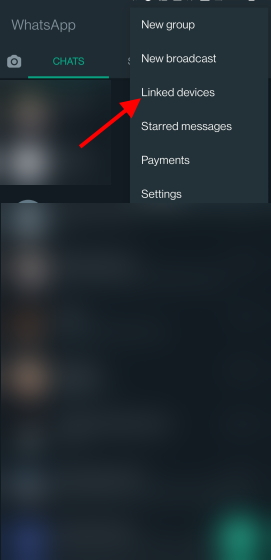
3. Hãy nhấp vào Liên kết thiết bị và vượt qua kiểm tra sinh trắc học. Máy ảnh sau đó sẽ mở ra.
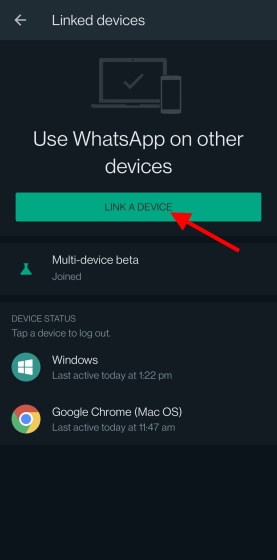
4. Định vị máy ảnh của điện thoại trên mã QR sẽ được hiển thị trên màn hình iPad để quét. WhatsApp sẽ quét ngay lập tức và bạn có thể đăng nhập vào WhatsApp Web trên iPad.
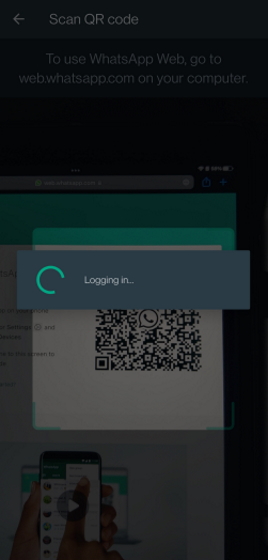
5. Bây giờ bạn sẽ thấy WhatsApp hoạt động trên iPad của bạn với tất cả các cuộc trò chuyện và cài đặt của chúng.

Bạn có thể thoải mái sử dụng nó mà không cần lo lắng nếu có lỡ đóng tab Safari, WhatsApp sẽ ghi nhớ thông tin đăng nhập của bạn trong những lần mở tiếp theo. Tuy nhiên, nếu thiết bị bạn không phải là một phần của bản beta đa thiết bị, đừng để điện thoại của bạn ngoại tuyến vì ứng dụng web WhatsApp sẽ lấy dữ liệu từ đó.
Tạo lối tắt màn hình chính WhatsApp trên iPad
Bạn vẫn cần mở Safari mỗi lần để truy cập vào WhatsApp của mình cho đến khi ra mắt ứng dụng chính thức, nhưng những gì chúng ta có thể làm chính là tạo lối tắt trên màn hình chính. Làm theo các bước dưới đây để tạo lối tắt cho WhatsApp trên iPad của bạn.
1. Mở tab Web WhatsApp trên Safari. Sau đó, nhấn vào biểu tượng dấu ba chấm ở góc trên cùng bên phải của thanh địa chỉ.
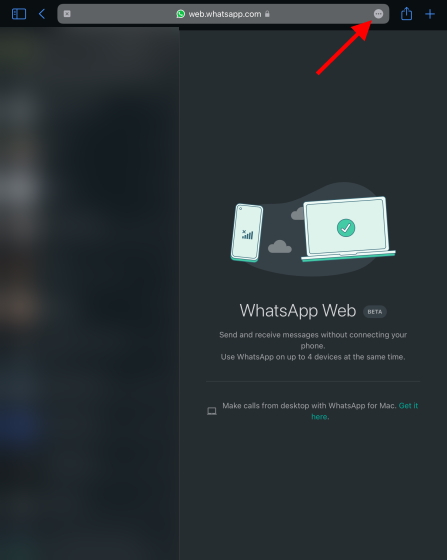
2. Cuộn xuống và chạm vào “Thêm vào Màn hình chính”
.jpg)
3. Tiếp theo, chạm vào nút Thêm ở trên cùng bên phải trên hộp bật lên xuất hiện.
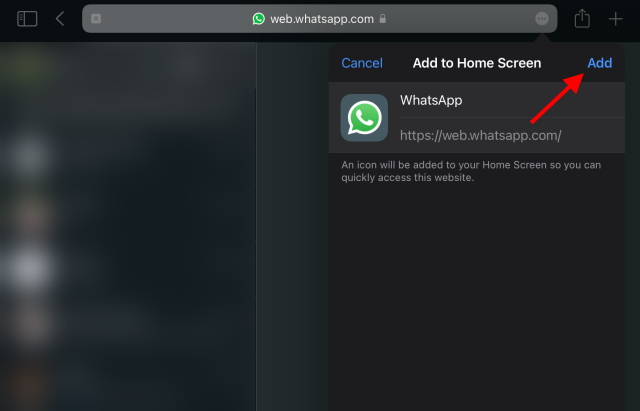
4. Safari bây giờ sẽ đến Màn hình chính của iPad, nơi bạn sẽ thấy được biểu tượng WhatsApp. Nhấn vào và nó sẽ đưa bạn đến WhatsApp trên iPad ngay cả khi Safari đã bị đóng.
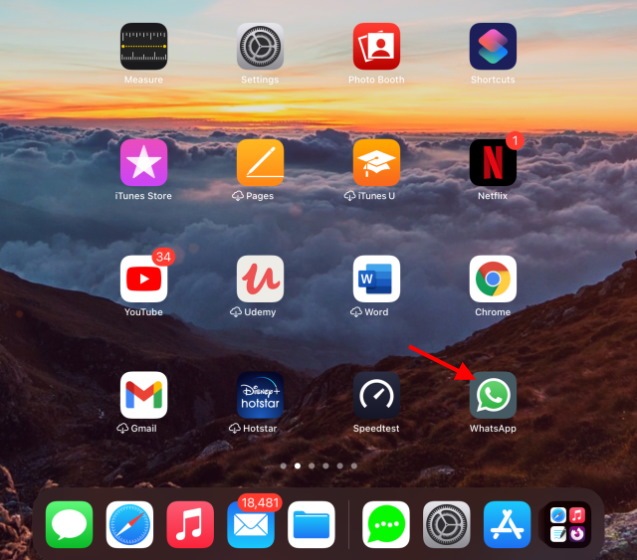
Bây giờ bạn đã có thể thiết lập và chạy WhatsApp trên iPad của mình, bạn còn có thể sử dụng tất cả các tính năng có sẵn trong phiên bản web của ứng dụng nhắn tin một cách dễ dàng.
Các ứng dụng của bên thứ ba để sử dụng WhatsApp trên iPad
Có 3 đều xuất cho bạn dưới đây.
1.Ứng dụng Messaging cho WhatsApp trên iPad

Ứng dụng WhatsApp của bên thứ ba này phổ biến nhất trên App Store với rất nhiều đánh giá tích cực. Đây là ứng dụng trả phí, bạn phải này trải qua các bước quét mã QR tương tự như đã giải thích ở trên. Tuy nhiên, bạn sẽ dễ dàng hơn bằng cách mở WhatsApp dưới dạng một ứng dụng. Tuy nhiên, hãy lưu ý rằng ứng dụng này hoạt động như một ứng dụng đồng hành nên sẽ rất hay trễ định kỳ có thể làm mất hứng trải nghiệm của bạn.
Tải xuống Messaging for WhatsApp on iPad:
apps.apple.com/us/app/messaging-for-whatsapp-on-ipad/id1131873369
2. Ứng dụng web Whats +
Ứng dụng này tự hào có tính năng bảo vệ ứng dụng được mã hóa và quản lý nhiều tài khoản. Vì vậy, nếu bạn là người dùng muốn đăng nhập bằng nhiều số trên WhatsApp, thì đây có thể là ứng dụng phù hợp dành cho bạn. Thậm chí ứng dụng còn cung cấp cho người dùng quyền truy cập vào trình tạo trạng thái gọn gàng với các mẫu và các tùy chỉnh khác. Tuy nhiên, thỉnh thoảng bạn sẽ thấy quảng cáo trong ứng dụng và phải trả phí để loại bỏ chúng.
Tải xuống Ứng dụng web Whats +
apps.apple.com/us/app/whats-web-app/id1544931015
3. Messenger cho WhatsApp ++
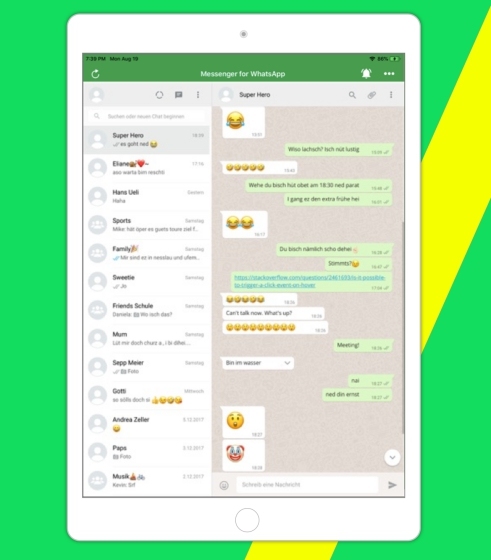
Một ứng dụng bên thứ ba tải WhatsApp trên iPad chính là Messenger cho WhatsApp ++. Giống như ở trên, bạn cần quét mã QR để thiết lập. Các tính năng bổ sung như khóa ứng dụng để bảo vệ cuộc trò chuyện của bạn và lời nhắc trò chuyện, cho phép bạn thiết lập lời nhắc để trả lời các cuộc trò chuyện cụ thể. Bạn thậm chí có thể tạo lời nhắc Sinh nhật để đảm bảo rằng bạn không quên chúc bạn bè hoặc thành viên gia đình của mình.
Tải Messenger cho WhatsApp ++
apps.apple.com/us/app/messenger-for-whatsapp/id1477046332
Có bất kỳ hạn chế nào đối với việc sử dụng WhatsApp trên iPad không?
Mặc dù trải nghiệm WhatsApp trên iPad vẫn bình thường ngày cả khi không có ứng dụng, nhưng chắc chắn rằng vẫn có một số hạn chế.
1. Thỉnh thoảng trễ
Trong quá trình sử dụng, bạn có thể gặp một hoặc hai lần bị trễ. Vì WhatsApp trên iPad ngay bây giờ không phải ứng dụng gốc, nên điều này là hoàn toàn bình thường. Vì vậy, nếu bạn là kiểu người dùng muốn có phản hồi nhanh, bạn nên sử dụng ứng dụng cho điện thoại của mình.
2. Danh sách liên hệ khác nhau
Danh sách liên hệ của WhatsApp trên iPad là danh sách liên hệ và cuộc trò chuyện từ điện thoại của bạn chứ không phải từ iPad của bạn.
3. Cần một tài khoản đã có sẵn
Bạn sẽ cần một tài khoản WhatsApp đã có trên thiết bị di động của mình để cài đặt và sử dụng trên iPad. Hơn nữa, nếu thiết bị của bạn không phải là một phần của bản beta dành cho nhiều thiết bị, bạn sẽ cần phải duy trì trạng thái đăng nhập thường xuyên bằng điện thoại của mình để sử dụng ứng dụng nhắn tin.
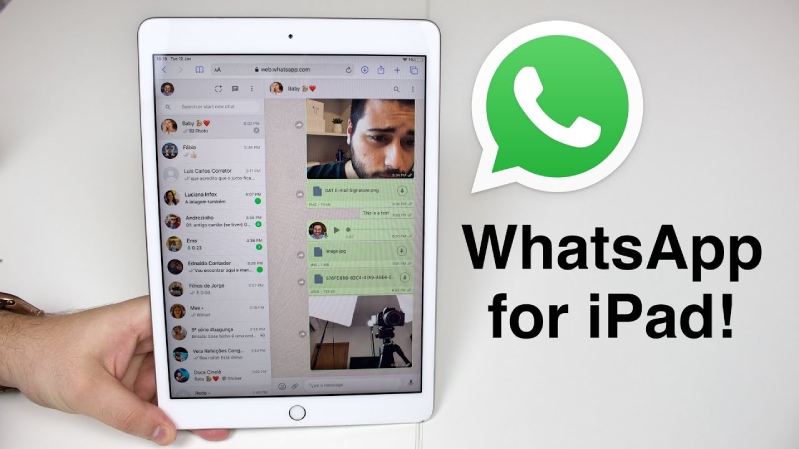
4. Không có cuộc gọi thoại & video
Mặc dù ứng dụng WhatsApp đã bắt đầu thử nghiệm các tính năng gọi thoại và video trên ứng dụng dành cho Mac và Windows, nhưng bạn không thể truy cập và sử dụng các tính năng này trên phiên bản web. Vì vậy, bạn sẽ không thể sử dụng để gọi thoại hoặc gọi video cho bạn bè và gia đình của mình ngay cả khi bạn sử dụng WhatsApp trên iPad thông qua các cách phía trên được giải thích ở trên.
24hStore hy vọng hướng dẫn này sẽ hữu ích trong việc giúp bạn tìm ra cách thiết lập và sử dụng WhatsApp trên iPad của mình, tuy chắc chắn là sẽ có một số hạn chế đối với trải nghiệm. Nếu bạn hài lòng với việc sử dụng ứng dụng trên điện thoại, hãy thử các mẹo và thủ thuật WhatsApp hay nhất này để nâng cao trải nghiệm trên iPad của bạn. Ngoài ra, tại 24hStore đang có các dòng iPad chính hãng với mức giá cực kỳ phải chăng. Nếu bạn có nhu cầu sắm cho mình một chiếc thì hãy liên hệ qua số 1900.0351 để được tư vấn chi tiết nhất nhé!
Xem thêm: Hướng dẫn cách thay đổi màu Dock trên iPhone hoặc iPad đơn giản nhất
Tham khảo các siêu phẩm đình đám bán chạy nhất nhà "Táo" vừa cập bến tại 24hStore:
- Điện thoại iPhone 16 Series
- Điện thoại iPhone 15
- Apple iPhone 14
- Điện thoại iPhone like new 99%

iPad 10.2 inch 2021 Wifi (Gen 9) | Chính hãng Apple Việt Nam
Liên hệ





















